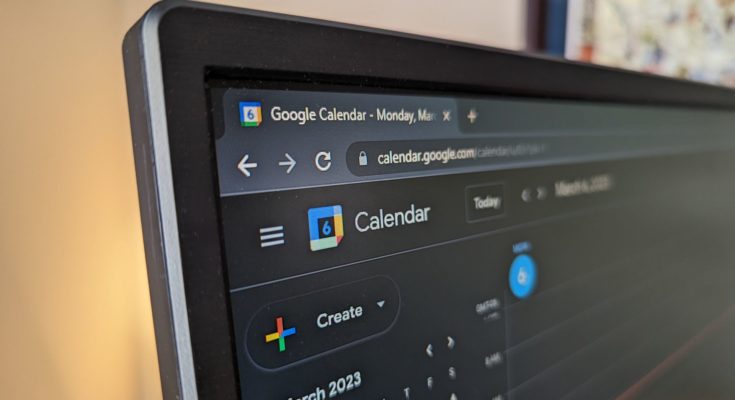Ativar o modo escuro nos aplicativos Android e iPhone do Google Agenda é uma opção integrada, mas não é tão simples no site do Google Agenda. No entanto, temos algumas soluções alternativas para que você possa usar o modo escuro no Google Agenda em qualquer plataforma.
Índice
Você pode ativar o modo escuro no Google Agenda?
Os aplicativos do Google Agenda para iPhone e Android suportam o modo escuro oficial , o que significa que você pode ativar uma opção para fazer o aplicativo usar uma interface escura. No entanto, isso não é verdade para o site do serviço. O site não oferece um modo escuro oficial, então você terá que confiar na opção de modo escuro do seu navegador ou no recurso de tema escuro de uma extensão para fazer o site usar uma interface escura.
Ative o modo escuro do Google Agenda no Android
Se você é usuário do Android, ative o modo escuro do Google Agenda ativando uma opção no menu de configurações do aplicativo.
Para fazer isso, primeiro inicie o aplicativo Google Agenda em seu telefone. Em seguida, no canto superior esquerdo do aplicativo, toque no menu hambúrguer (três linhas horizontais).
Role para baixo no menu e escolha “Configurações”.
Selecione “Geral” na parte superior.
Role um pouco para baixo e toque em “Tema”.
No menu aberto, selecione “Escuro” para fazer com que o aplicativo use um tema escuro.
No futuro, para voltar ao modo claro, toque na opção “Luz”.
E é isso. Seu aplicativo Calendário agora usa uma interface escura.
Ative o modo escuro no Google Agenda no iPhone
Ao contrário do aplicativo Android, o aplicativo Google Agenda para iPhone não tem uma opção em suas configurações para ativar o modo escuro. Para fazer o aplicativo usar um tema escuro, você terá que ativar a opção de modo escuro em todo o sistema do seu iPhone.
Você deve estar executando o iOS 13 ou posterior para usar o modo escuro no seu iPhone. Depois de confirmar isso, inicie o processo iniciando Configurações no seu telefone.
Em Configurações, selecione “Tela e brilho”.
Na seção “Aparência”, escolha “Escuro”.
Futuramente, para voltar ao tema light, escolha a opção “Light”.
Agora que o modo escuro está ativado , feche Configurações e abra o Google Agenda. Você verá que o aplicativo agora usa uma interface totalmente escura. Está tudo pronto.
Use a versão web do Google Agenda no modo escuro
O site do Google Agenda não oferece um modo escuro oficial. No entanto, você pode forçar o site a usar um tema escuro ativando o recurso de modo escuro forçado do navegador Chrome , Edge ou Brave . Isso fará com que o Google Agenda use uma interface escura em seu navegador.
No entanto, ainda é apenas um sinalizador nesses navegadores baseados em Chromium. Isso significa que você deve ativar o sinalizador primeiro. Por exemplo, no Chrome, você inserirá este código na barra de endereço:
cromo: // sinalizadores
Em seguida, pesquise “Modo escuro automático para conteúdo da Web” e altere seu menu suspenso para “Ativado”. Em seguida, reinicie o navegador e o Google Agenda será convertido para o modo escuro.
Se você usa o Firefox ou não gosta do funcionamento do recurso integrado desses navegadores, também pode usar uma extensão de navegador como o Dark Reader para aplicar um tema sombrio a todos os sites , incluindo o Google Agenda. Cada extensão oferece um estilo diferente de modo escuro, então fique à vontade para escolher o que você mais gosta.
E é assim que você faz seu aplicativo de calendário favorito usar uma interface escura em todos os seus dispositivos. Feliz gerenciando seus horários!